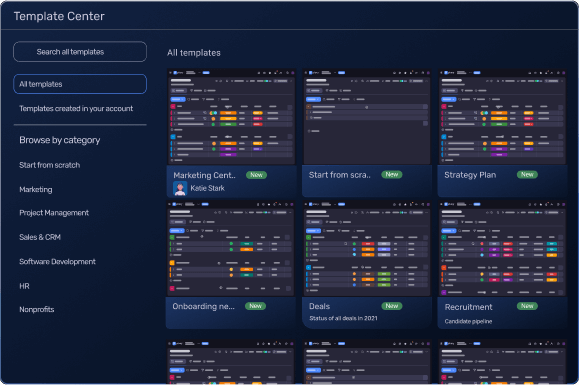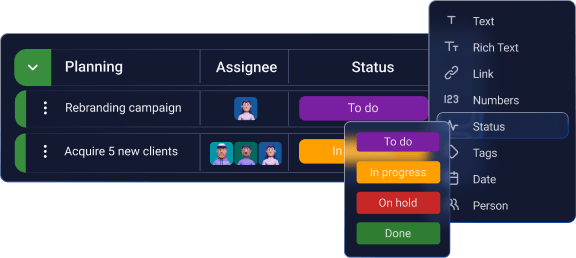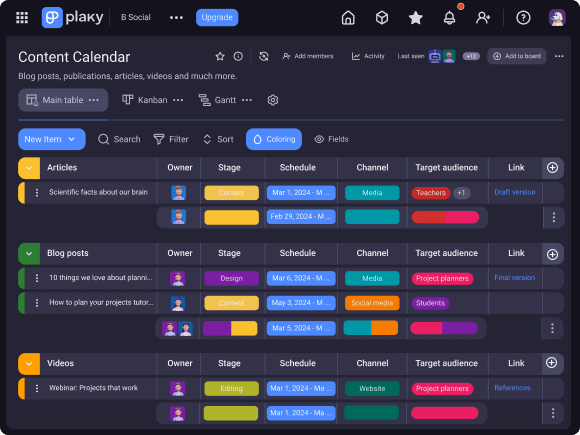COMPARAISONS
TYPE D’ENTREPRISE
MODÈLES
APPRENDRE
TÉMOIGNAGES

Jesse Tutt
Fondateur et PDG de Guru
« Plaky offre une excellente visibilité sur les informations clés : statut, dates d’échéance, étiquettes et commentaires. »
En savoir plus
- Produit
- Solutions
- Ressources
SUIVI D’AVANCEMENT
COMPARAISONS
TYPE D’ENTREPRISE
MODÈLES
APPRENDRE
TÉMOIGNAGES

Jesse Tutt
Fondateur et PDG de Guru
« Plaky offre une excellente visibilité sur les informations clés : statut, dates d’échéance, étiquettes et commentaires. »
En savoir plus